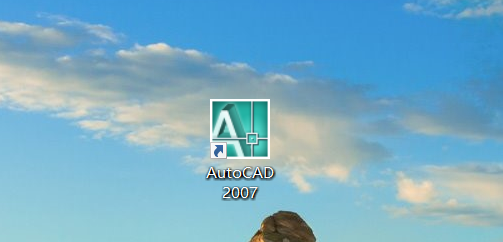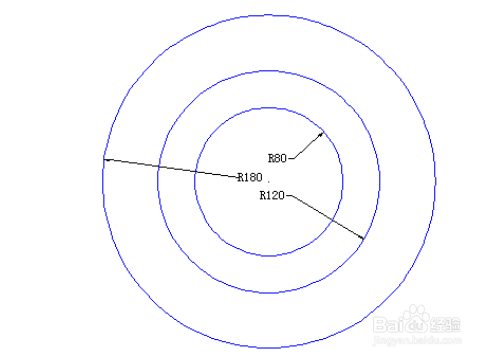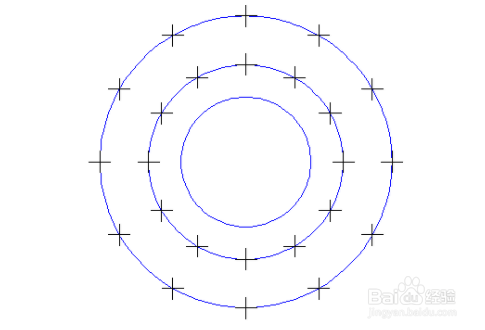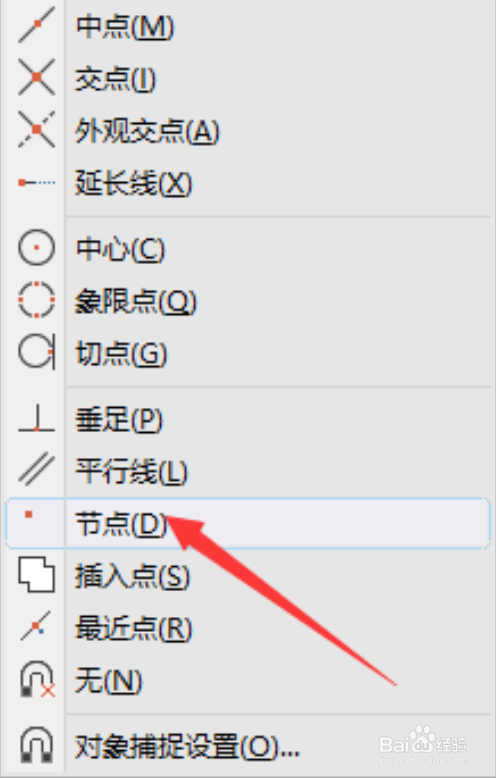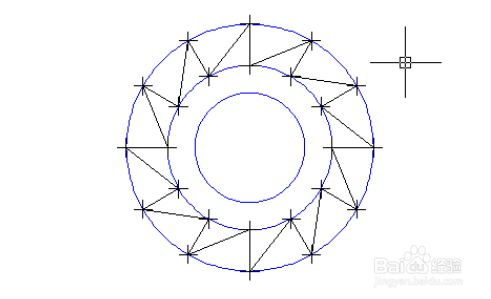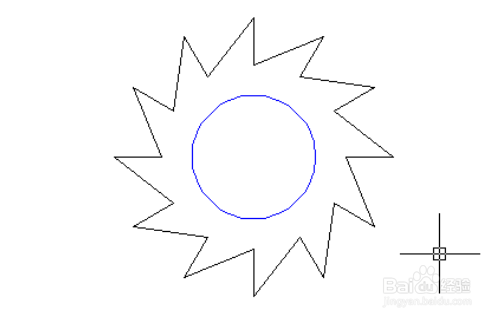CAD中用直线连接点时如何确定节点——绘制棘轮
1、首先我们打开CAD软件
2、在绘图区域绘制如下基本图形
3、使用“定数等分”命令,将外面的两个大圆分成12等份:单击菜单栏【绘图】按钮,选择【点】-【定数等分】命令,命令栏的输入操作如下:
4、重复执行【定数等分】命令,将中间的圆也分成12等份,得到下图
5、利用直线命令,将两个癣嗡赧箬圆之间等分的点依次连接起来:点击【直线】按钮,在选取连接点之前,按住Ctrl键,同时单击鼠标右键,在弹出的对话框中选择“节点”,然后选取连接的起点
6、之后依次按步骤5的方法选取节点并连接,即可得到下图
7、然后去掉多余的线段,CAD中棘轮就绘制好了
8、希望能够帮到你
声明:本网站引用、摘录或转载内容仅供网站访问者交流或参考,不代表本站立场,如存在版权或非法内容,请联系站长删除,联系邮箱:site.kefu@qq.com。
阅读量:70
阅读量:37
阅读量:76
阅读量:69
阅读量:31